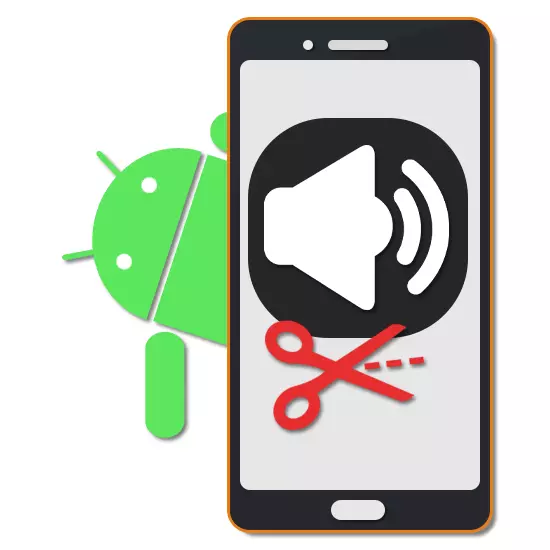
Si hi ha enregistraments d'àudio al telèfon, la durada de la qual no coincideix amb el fitxer que es pot retallar mitjançant aplicacions especials. Es propaga tant en pistes creades manualment com en les composicions carregades. A les nostres instruccions, tractarem de parlar de diverses maneres reals en l'exemple de les aplicacions gratuïtes i, més important, optimitzades.
Retallar música a Android
Cada mètode posterior en el marc de l'article està destinat a utilitzar solucions de tercers que proporcionen diverses eines per processar fitxers de música, incloent-hi la retallada. Tanmateix, si no voleu descarregar programari addicional, heu de tenir una o altres deficiències, val la pena familiaritzar-vos amb els serveis en línia per a la implementació d'una tasca similar.
Separació
- Una realització addicional en aquesta aplicació és l'eina "Split Audio", disponible a la secció "Més" de la pàgina principal de l'aplicació.
- De nou, localitzeu i seleccioneu un fitxer de música per processar un dels formats compatibles.
- El control lliscant al "Seleccionar Split Point" Especifiqueu la ubicació de la composició. Després de completar la selecció, feu clic a la icona a la cantonada de la pantalla i especifiqueu el nom de les dues parts de la cançó, després del qual començarà l'estalvi, i en aquest processament es pot considerar completat.
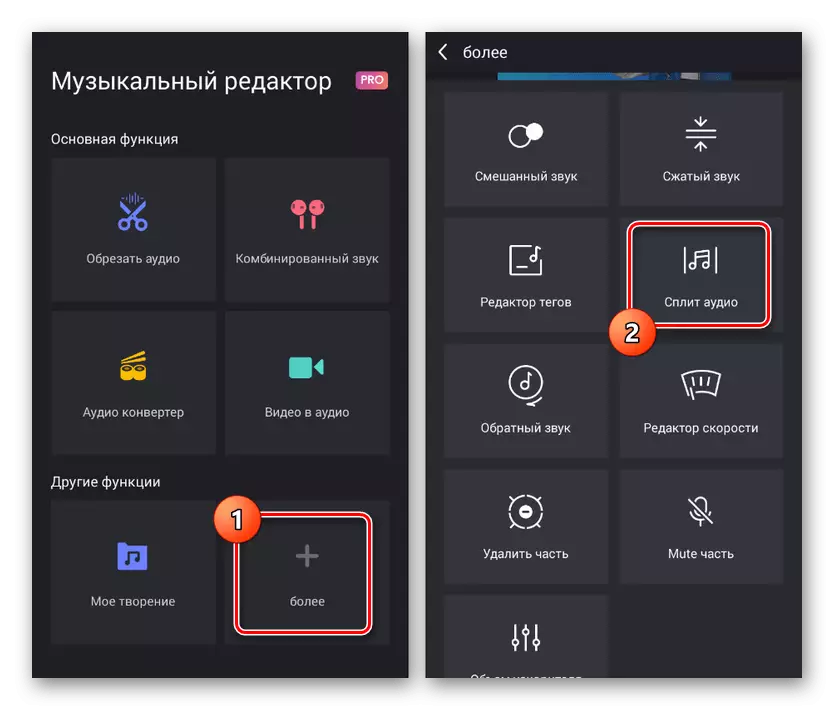
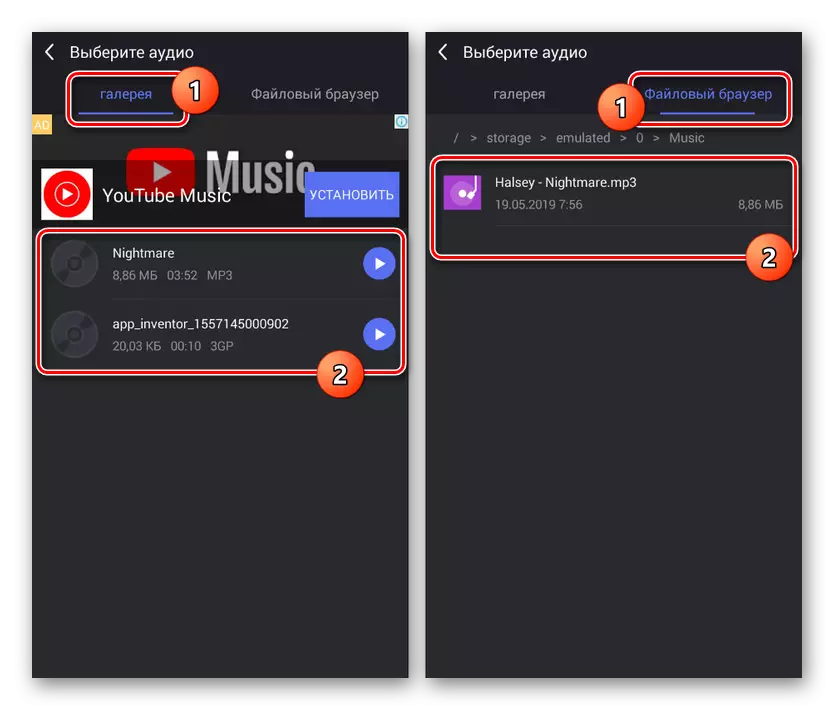
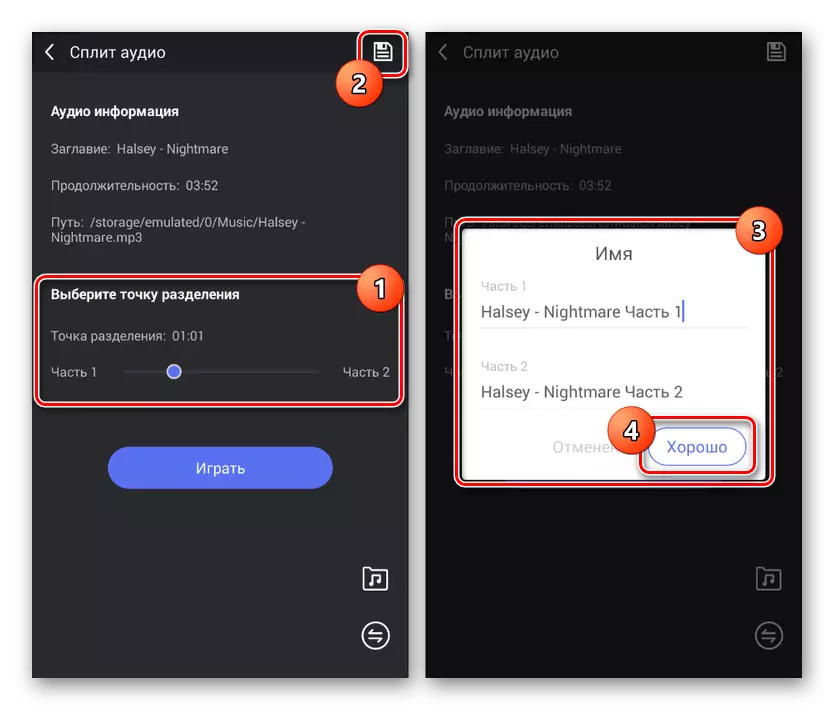
En el procés d'ús de l'aplicació, un inconvenient important és la publicitat que apareix gairebé en cada etapa de treballar amb l'editor. Per això, tot i que és convenient, però, utilitzar la seva versió gratuïta per treballar seriosos amb la música serà extremadament incòmode.
Opció 2: Trets de tons de tall
Aquest programari és bastant diferent de la versió anterior, en particular, a causa del fet que està dirigit a la creació de tons de trucada per al telèfon mitjançant la composició original. A més, hi ha un nombre mínim d'anuncis i no hi ha restriccions a les funcions proporcionades.
Descarregueu tons de trucada de Google Play
- El primer que cal instal·lar l'aplicació i des de la pantalla principal per anar a la secció "Configuració". Aquí podeu preparar una aplicació per a treballs posteriors, per exemple, seleccionant una carpeta per desar els fitxers finals.
Nota: l'aplicació té una eina per a la gravació de la música, que es pot gestionar posteriorment.
- Tornant a la pàgina d'inici, feu clic a "Seleccioneu fitxers d'àudio" i aneu a una de les seccions del nen per cercar el fitxer de música desitjat. En alguns casos, totes les pistes d'àudio suportades es col·locaran a la finestra principal.
- Per anar a retallar, feu clic a la icona de les tisores a la part dreta del títol de la cançó. El mateix es pot fer a través del menú amb tres punts seleccionant l'element "Música de cultiu".
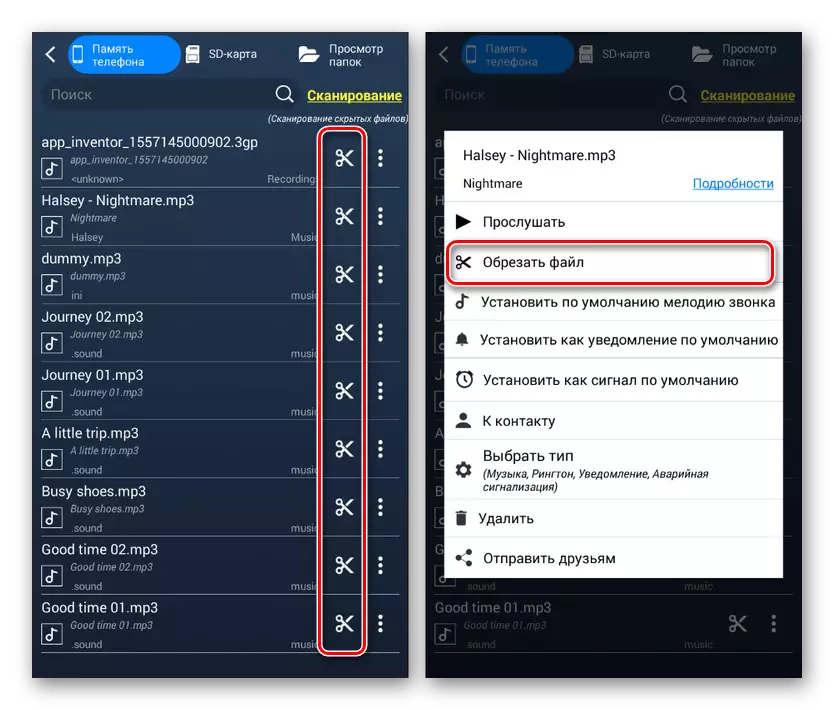
A la finestra "Opcions", seleccioneu una de les interfícies de l'editor. Utilitzarem l'opció "tallada amb interfície detallada".
- Després de descarregar, es traslladarà a l'editor de fitxers d'àudio. Per començar amb un control lliscant verd, especifiqueu el lloc inicial del fitxer, si cal, utilitzant el bloc digital a continuació.
- Amb un control lliscant vermell, heu de fer exactament de la mateixa manera, assenyalant el final de la composició. Podeu editar la posició mitjançant el panell inferior del color corresponent.
- A més de seleccionar fragments, podeu desplegar un menú amb tres ratlles al panell inferior per canviar el mode de funcionament de la selecció. Per exemple, podeu estalviar només l'àrea seleccionada de la composició o tallar-la, sortir i combinar les seccions extremes.
- Independentment de l'opció, completant el canvi, assegureu-vos d'utilitzar el reproductor multimèdia integrat per comprovar el fitxer.
- Per completar, utilitzeu la icona a la cantonada dreta de la pantalla i per la finestra que va obrir el "nom" i la finestra "Type". Després d'això, toqueu l'enllaç "Desa", i en aquest procediment finalitza.
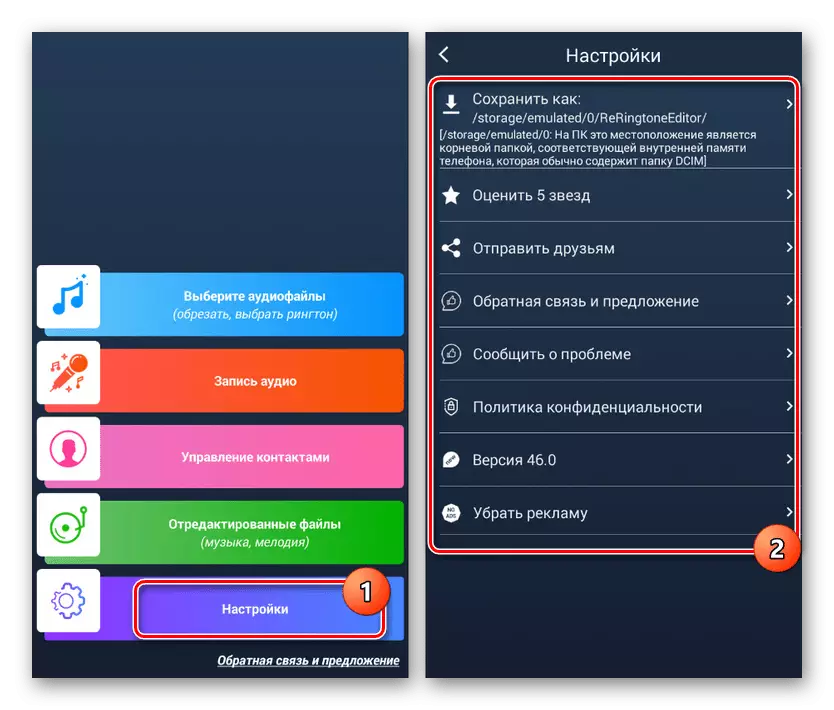
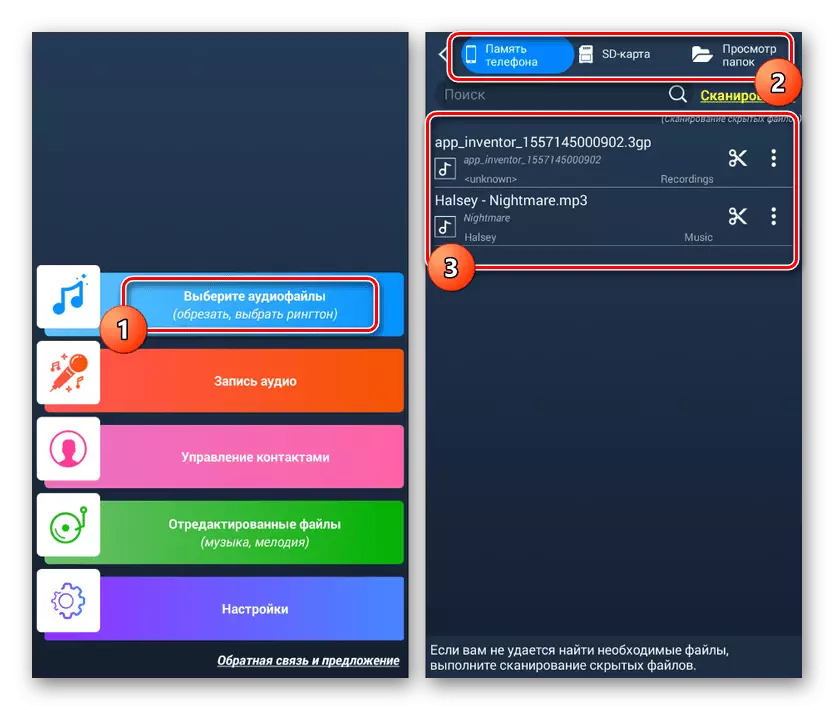
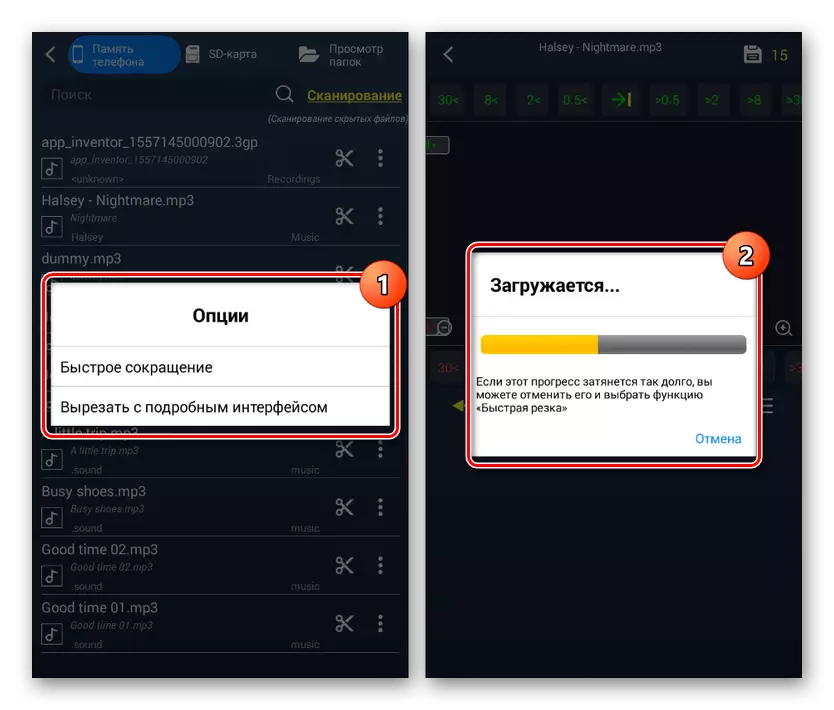
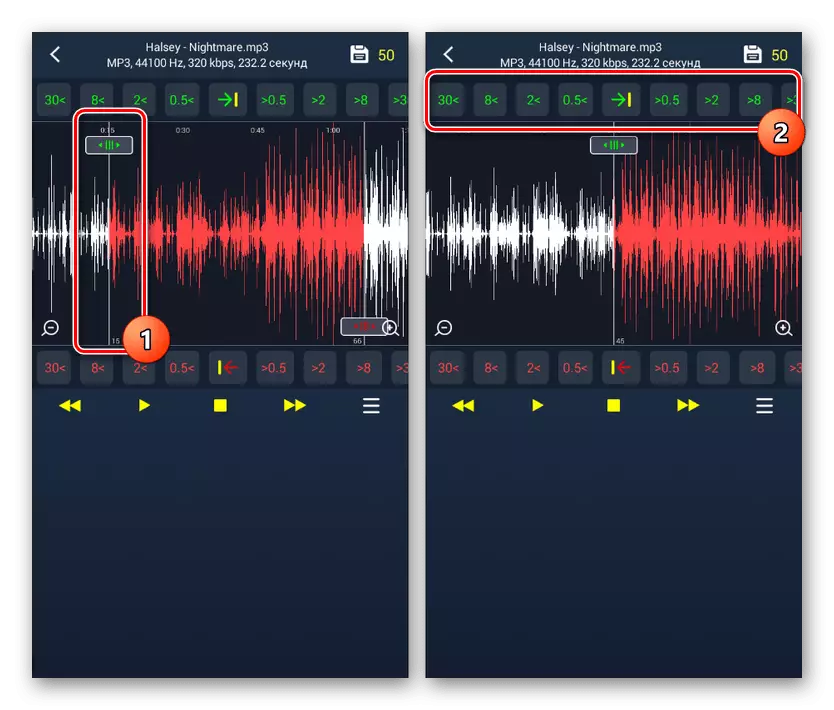
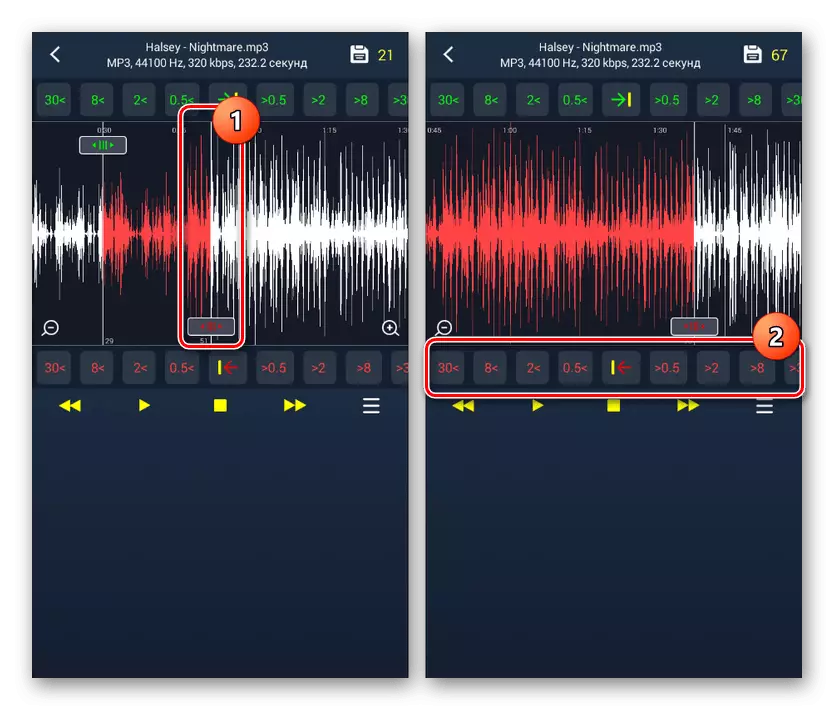
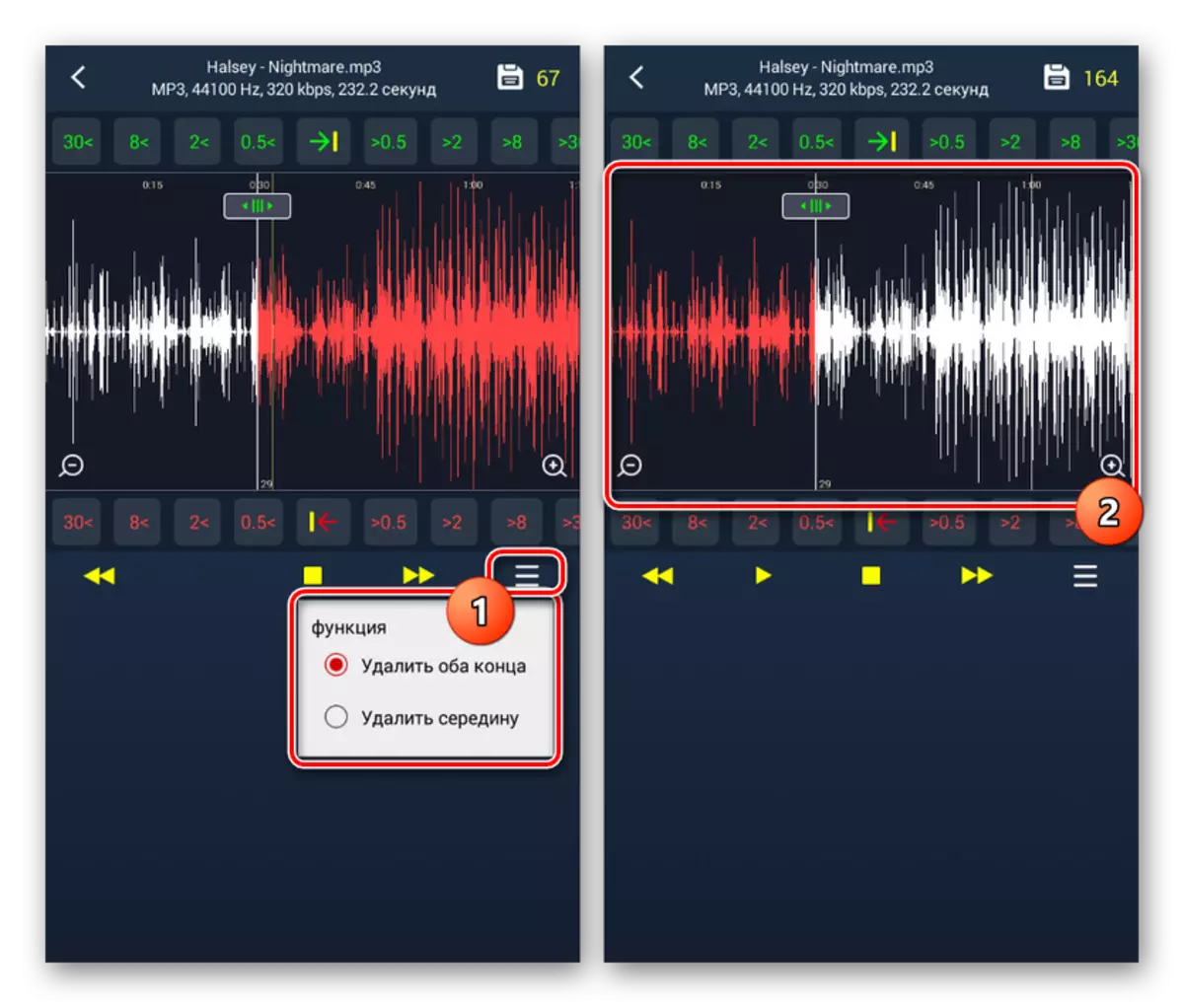
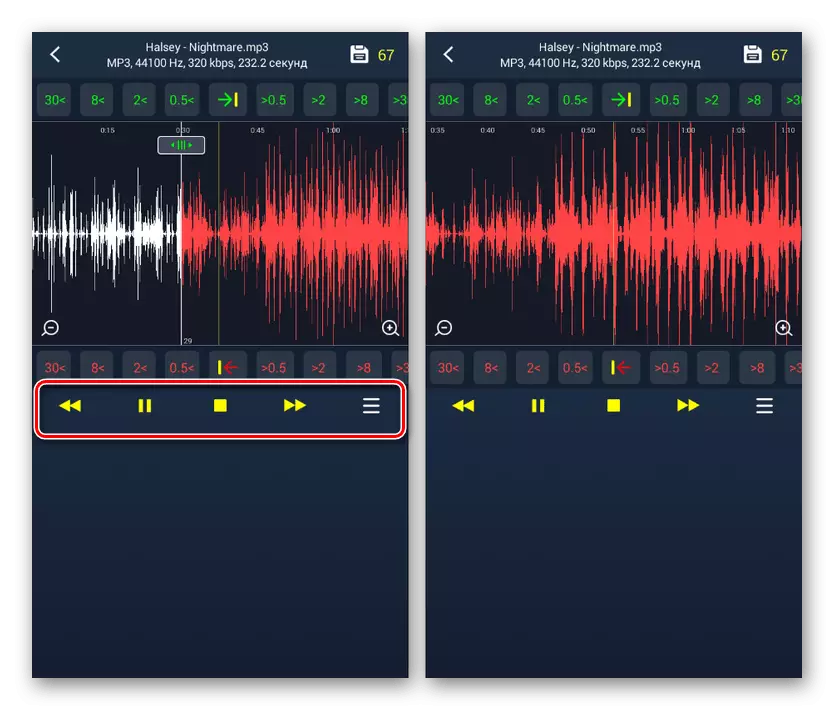
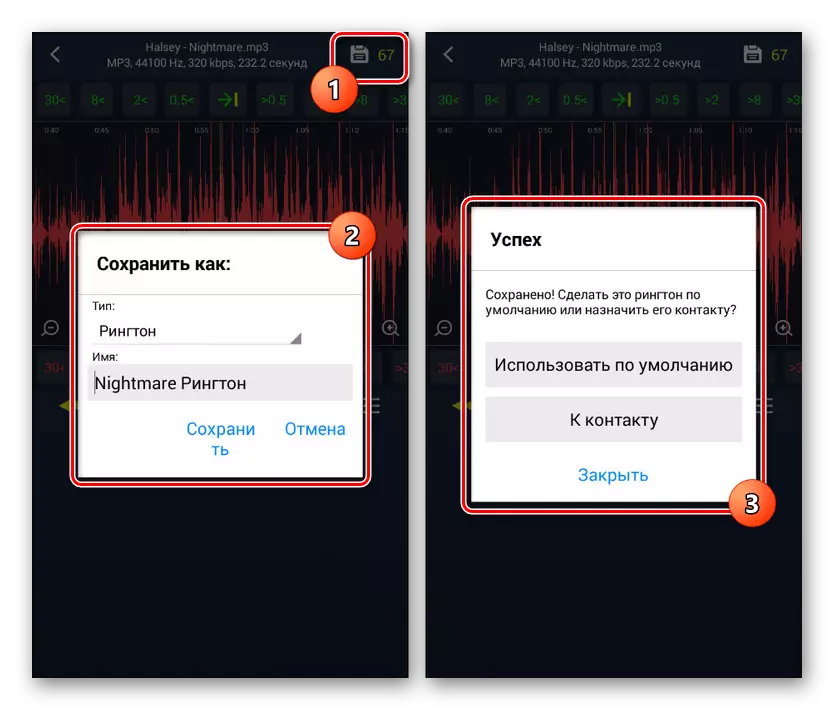
El principal avantatge aquí és la possibilitat de comprimir el resultat final a la mida òptima del to de trucada o del fitxer de música habitual. En general, el programari és un dels millors, encara que amb una interfície bastant complexa.
Opció 3: CRIMPING MP3
Aquest editor actua com a variant més simple que té un nombre limitat de funcions reduïdes a la retallada dels fitxers d'àudio. En aquest cas, malgrat el nom de l'aplicació, s'admeten diversos formats de fitxer de música aquí.
Descarregueu el MP3 de CRimping del mercat de Google Play
- Després de descarregar i obrir l'aplicació, a la pestanya "Catàleg" o "pista", seleccioneu Música per a la retallada.
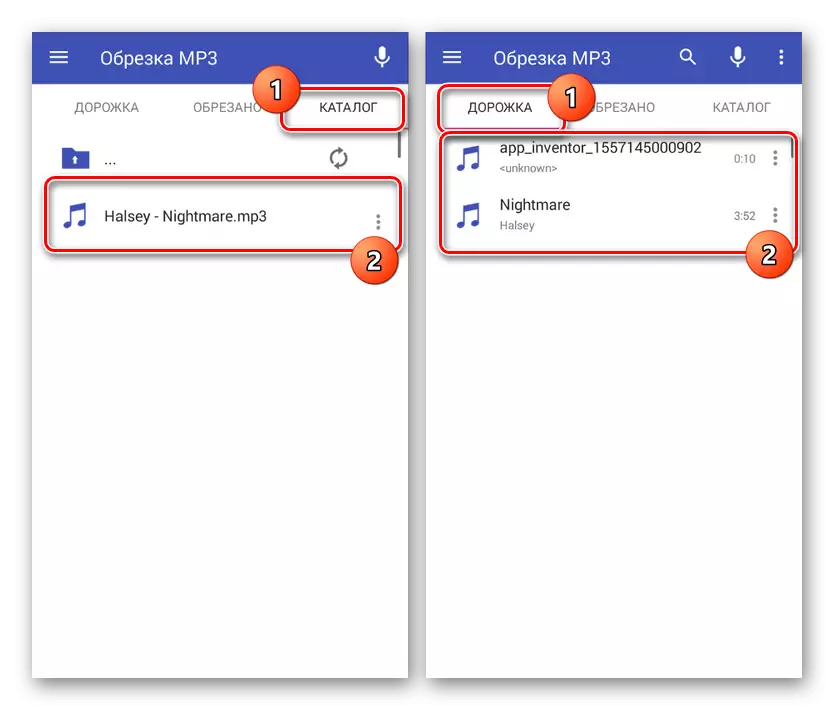
Un cop finalitzada la càrrega curta, es redirigirà a l'editor principal. Té un mínim de funcions que inclouen eines de retallada i un reproductor multimèdia compacte.
- Amb l'ajuda de lliscadors blancs extrems, seleccioneu el principi i el final de la retallada de manera que la zona del mig correspongui completament a les vostres necessitats. Al panell inferior hi ha camps addicionals per introduir valors més precisos.
- Si cal, podeu utilitzar les icones "+" i "-" per augmentar i disminuir la pista. Això farà que sigui possible triar més clarament els segments temporals.
- Després de completar l'edició, feu clic a la casella de selecció a la cantonada inferior dreta de la pantalla. A la finestra "Desa", canvieu el nom de la nova cançó i confirmeu la finalització del botó al mateix nom.
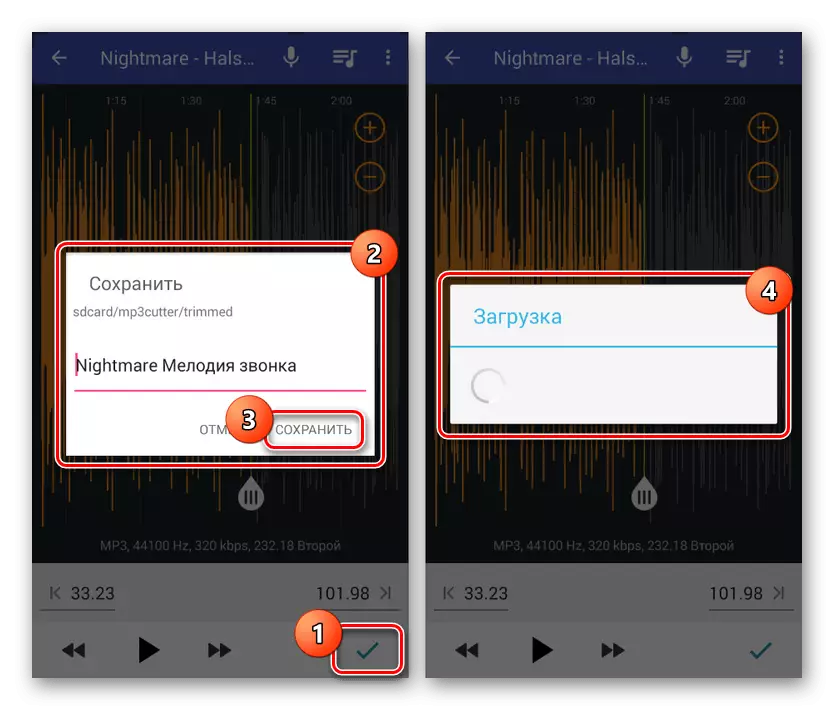
Després, es redirigirà a una pàgina amb totes les obres acabades. Aquí podeu escoltar música a través del jugador integrat.
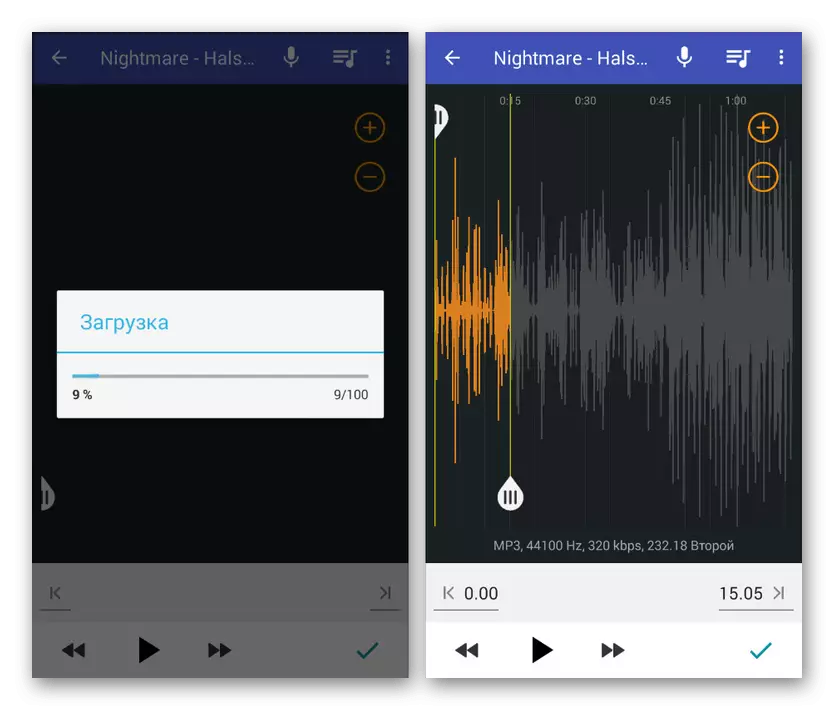
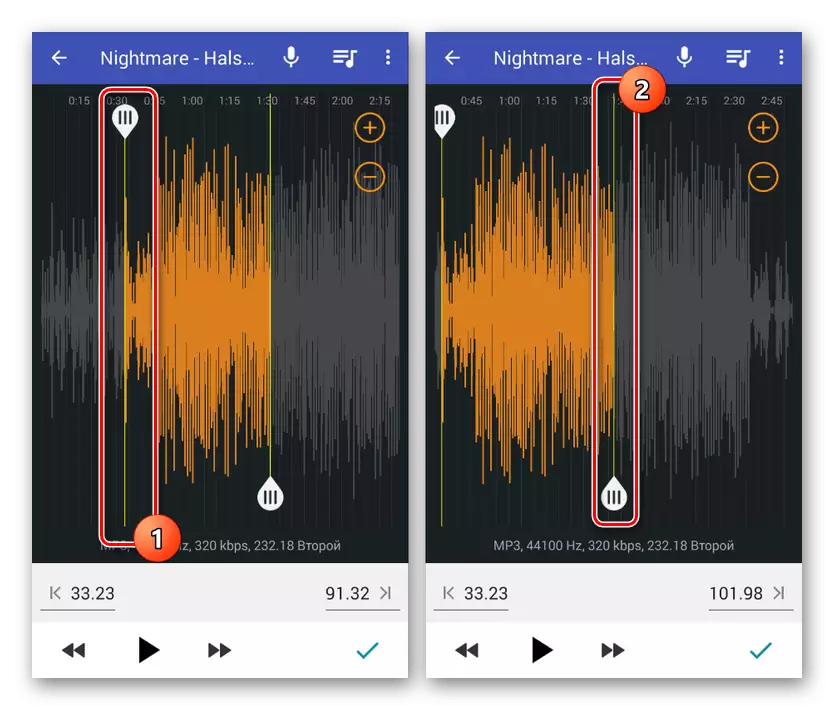
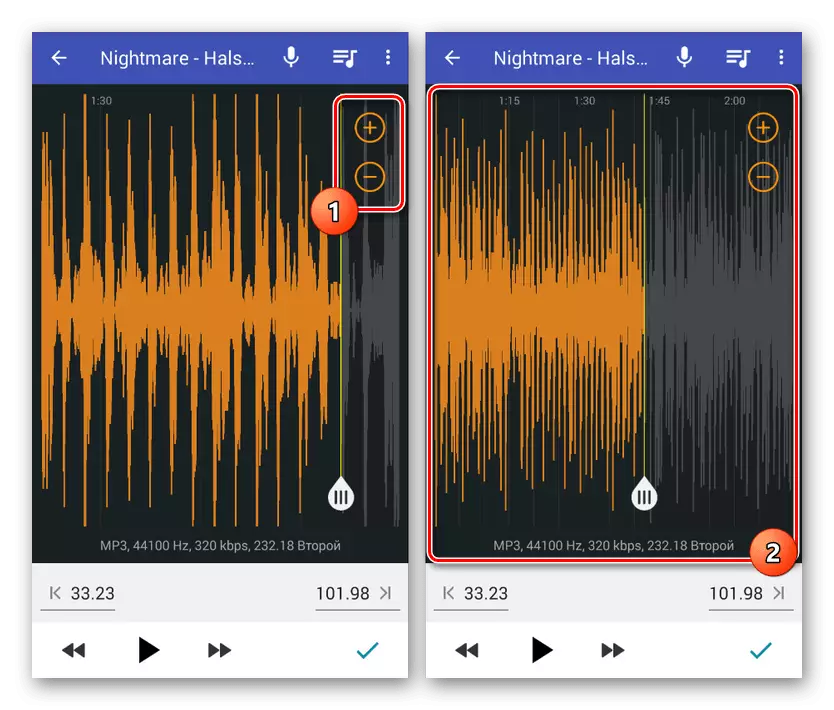
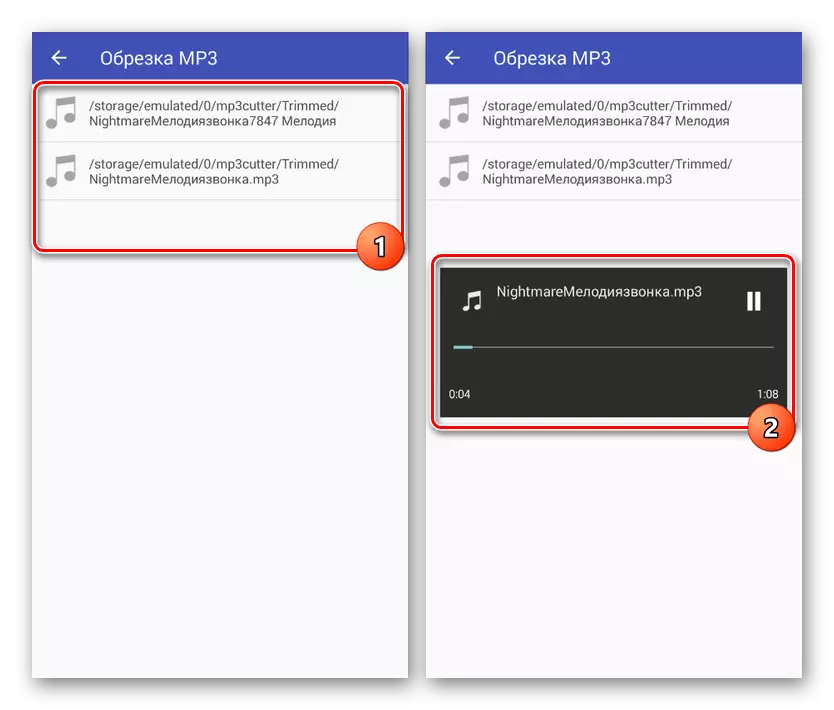
A causa de la interfície minimalista i d'alta velocitat, aquest programari supera les opcions anteriors. A més, si en el moment de l'operació de l'aplicació per trencar la connexió a Internet, no es mostrarà l'anunci.
Opció 4: Cutter MP3
Mp3-Cutter, com el producte anterior, és un programa senzill amb un nombre mínim de possibilitats reduïdes a tall i combinació de fitxers multimèdia. No obstant això, en aquest cas, no només es recolzen composicions musicals, sinó també vídeos en alguns formats.
Descarregueu el tallador MP3 del mercat de Google Play
- Després de descarregar i obrir el menú principal, feu clic a la icona amb la signatura "Cut Audio". A continuació, heu de triar un dels fitxers d'àudio compatibles que es troben automàticament al dispositiu.
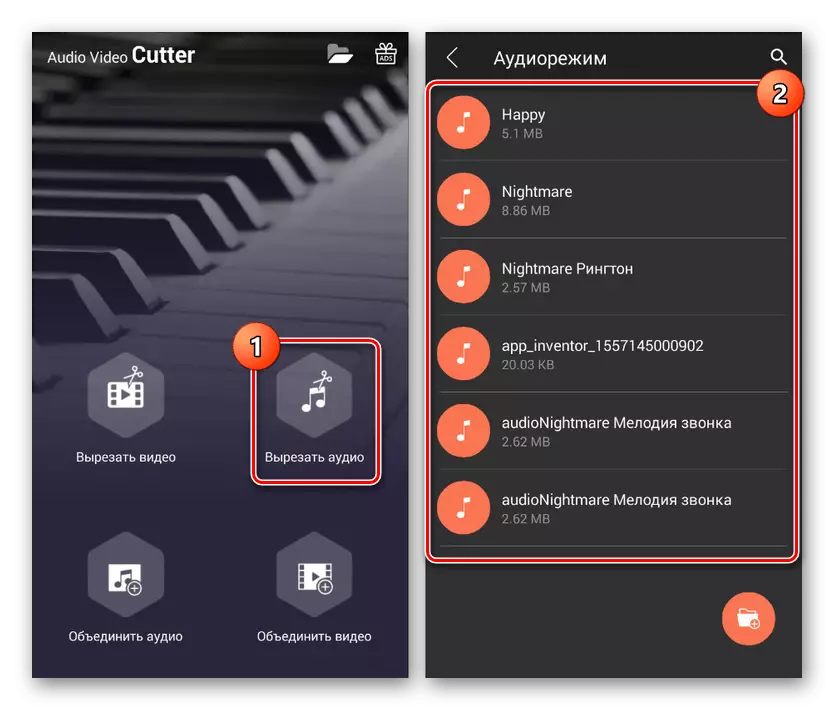
A més, en finalitzar la descàrrega, l'editor principal apareixerà a la pantalla, molt no és diferent de les anàlegs.
- Utilitzeu el control lliscant esquerre esquerre per seleccionar l'inici de la cançó i el dret: designar el final. També podeu utilitzar les eines per augmentar i disminuir l'escala de la pista i el reproductor multimèdia a continuació per comprovar el fitxer.
- Podeu estalviar-vos fent clic a la icona Tick a la cantonada de la pantalla especificant el nom del fitxer i fent clic a "Desa". Tingueu en compte la possibilitat de triar un tipus de composició que us permeti reduir la mida de la música i adaptar-la immediatament als vostres objectius.
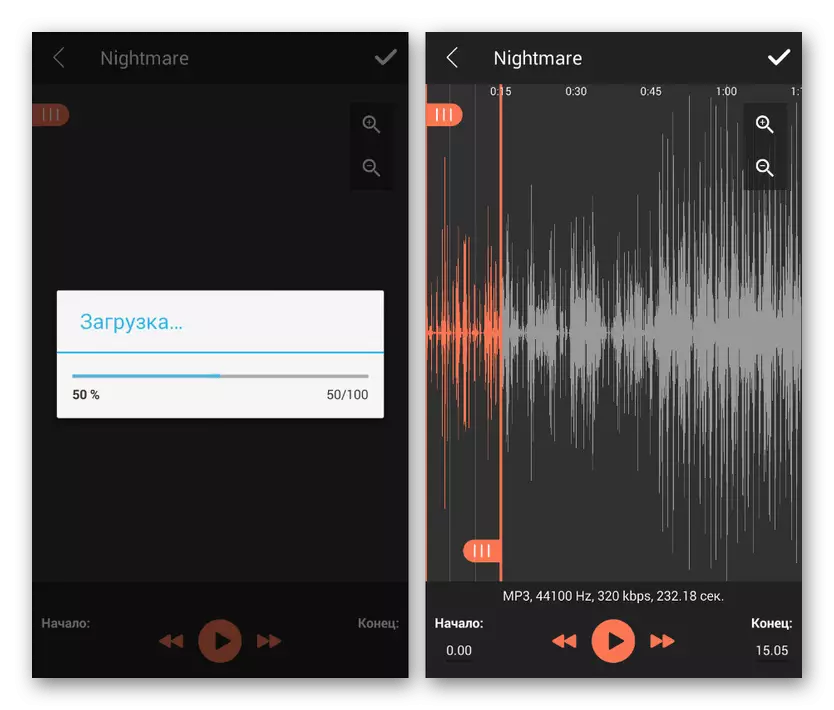
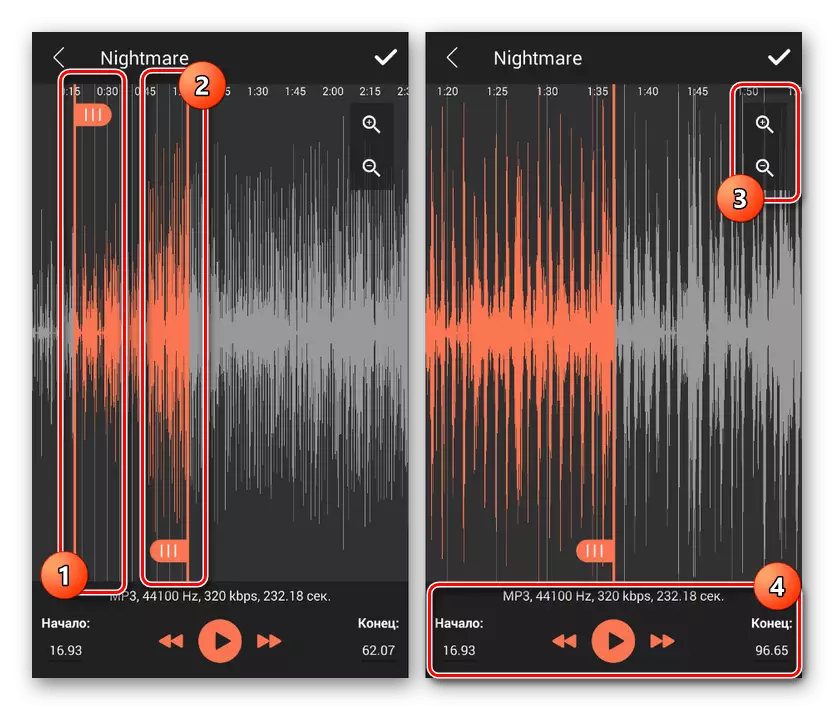
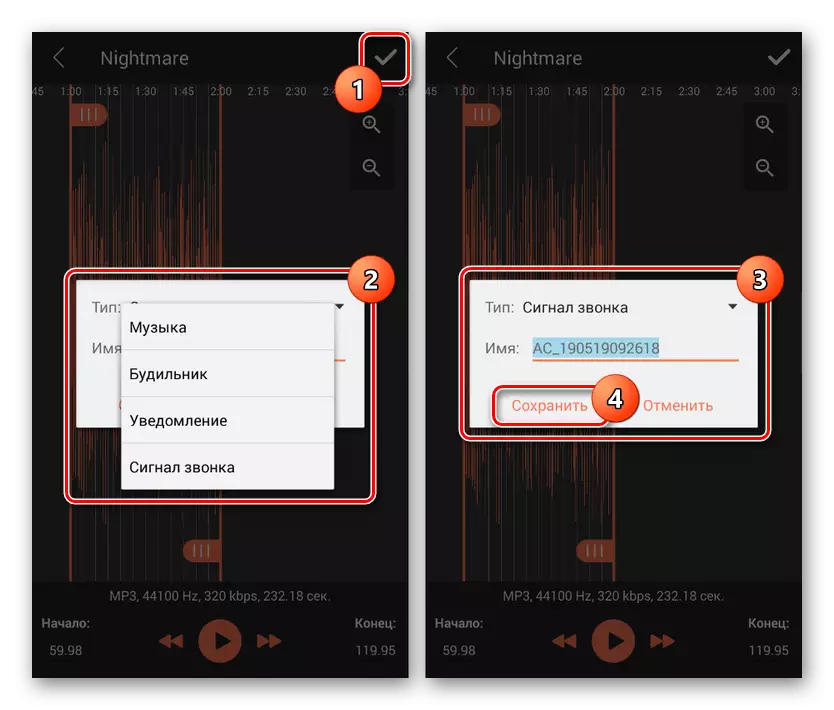
En comparació amb tots els anàlegs, aquesta opció no imposa funcions addicionals, que us permetrà crear i desar ràpidament el to de trucada per a una trucada o un rellotge despertador. A més, després de la finalització del projecte, podeu anar instantàniament a la configuració del dispositiu per utilitzar la música.
Conclusió
Malgrat la presència de publicitat en la majoria de les aplicacions considerades, les capacitats proporcionades seran més que suficients per implementar la tasca. A més, a diferència dels serveis en línia ja esmentats, pràcticament no hi ha restriccions a les mides de fitxers i la presència d'una connexió a Internet, i el resultat es guarda a l'emmagatzematge local al dispositiu Android.
